Modificar este controlo irá recarregar a página
Manual de Utilização do Apple Watch
- Damos-lhe as boas-vindas
- Novidades
-
- Aplicações no Apple Watch
- Abrir aplicações
- Organizar aplicações
- Obter mais aplicações
- Dizer as horas
- Ícones de estado
- Central de controlo
- Usar modo de concentração
- Ajustar brilho, tamanho do texto, sons e háptica
- Ver e responder a notificações
- Alterar as definições de notificação
- Gerir ID Apple
- Usar atalhos
- Configurar a funcionalidade Lavar as mãos
- Ligar o Apple Watch a uma rede Wi-Fi
- Ligar a auscultadores ou colunas Bluetooth
- Transferir tarefas do Apple Watch
- Desbloquear o Mac com o Apple Watch
- Desbloquear o iPhone com o Apple Watch
- Usar o Apple Watch sem o iPhone emparelhado
- Usar o Apple Watch com uma rede móvel
-
- Tudo acerca de Apple Fitness+
- Assinar o serviço Apple Fitness+
- Configurar o serviço Apple Fitness+ na Apple TV
- Explorar treinos e meditações de Fitness+
- Iniciar um treino Fitness+
- Treinar juntos com SharePlay
- Alterar o que aparece no ecrã durante um treino ou meditação Fitness+
- Descarregar um treino Fitness+
-
- Alarmes
- Oxigénio no Sangue
- Calculadora
- Calendário
- Comando da Câmara
- Bússola
- Contactos
- ECG
- Medicação
- Memoji
- News
- A reproduzir
- Lembretes
- Bolsa
- Cronómetro
- Temporizadores
- Dicas
- Gravações
- Walkie‑talkie
-
- Acerca da Wallet
- Apple Pay
- Configurar o Apple Pay
- Fazer compras
- Enviar, receber e pedir dinheiro com o Apple Watch (apenas nos EUA)
- Gerir Apple Cash (apenas nos EUA)
- Usar a aplicação Wallet para cartões e passes
- Usar vales
- Pagar com o Apple Watch no Mac
- Andar de transportes públicos
- Usar carta de condução ou documento de identificação estatal
- Usar chaves digitais
- Usar certificados de vacinação COVID-19
- Meteorologia
-
- Treinar com o Apple Watch
- Iniciar um treino no Apple Watch
- Deteção de pista
- Terminar e rever o treino
- Personalizar treinos
- Ver as zonas de frequência cardíaca
- Ver e editar métricas de treino
- Métricas de corrida ao ar livre
- Nadar
- Usar equipamento de ginásio com o Apple Watch
- Ajustar as definições de treino
- Relógio
-
- VoiceOver
- Configurar o Apple Watch para utilizar o VoiceOver
- Operações básicas no Apple Watch com o VoiceOver
- Projeção do Apple Watch
- Controlar dispositivos por perto
- AssistiveTouch
- Usar uma linha braille
- Usar um teclado Bluetooth
- Zoom
- Dizer as horas com informação háptica
- Ajustar o tamanho do texto e outras definições visuais
- Ajustar as definições de motricidade
- Configurar e usar o RTT
- Definições de áudio de acessibilidade
- Usas as funcionalidades de acessibilidade com Siri
- O atalho de acessibilidade
-
- Informações importantes de segurança
- Informações importantes de manuseamento
- Modificação não autorizada do watchOS
- Informações de cuidado das braceletes
- Declaração de conformidade da FCC
- Declaração de conformidade da ISED Canada
- Informação de ultra banda larga
- Informações sobre reciclagem e eliminação
- A Apple e o ambiente
- Copyright
Alterar o idioma e a orientação no Apple Watch
Selecionar o idioma ou a região
Se configurou o iPhone para usar mais de um idioma, pode selecionar o idioma que aparece no Apple Watch.
Abra a aplicação Apple Watch no iPhone.
Toque em “O meu relógio”, vá a Geral > Idioma e região e, em seguida, selecione um idioma.
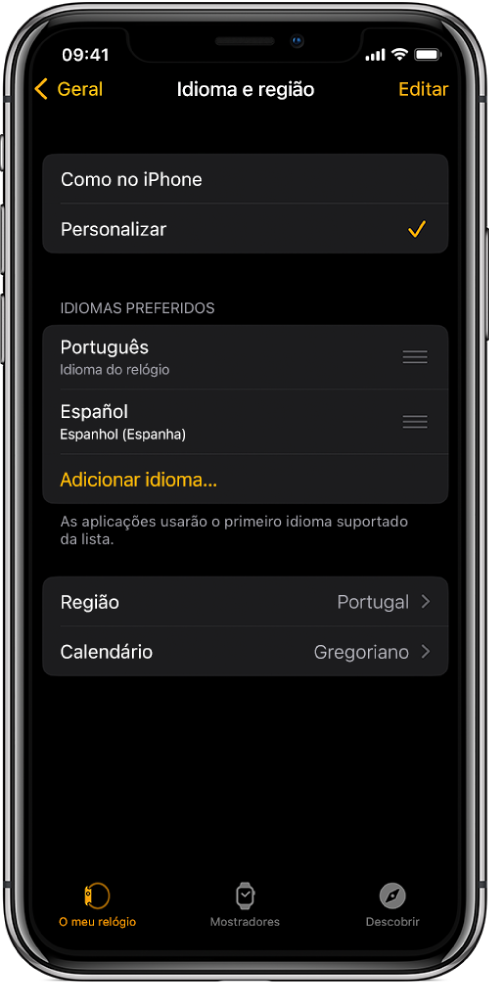
Trocar pulsos ou a orientação da Digital Crown
Se pretender colocar o Apple Watch no outro pulso ou prefere a Digital Crown no outro lado, ajuste as definições de orientação para que ao levantar o pulso o Apple Watch seja ativado, e ao rodar a Digital Crown os elementos se desloquem na direção esperada.
Abra a aplicação Definições
 no Apple Watch.
no Apple Watch.Vá a Geral > Orientação.
Também pode abrir a aplicação Apple Watch no iPhone, tocar em “O meu relógio” e, em seguida, ir a Geral > Orientação do relógio.

Descarregar o manual: Apple Books
Obrigado pelos seus comentários.